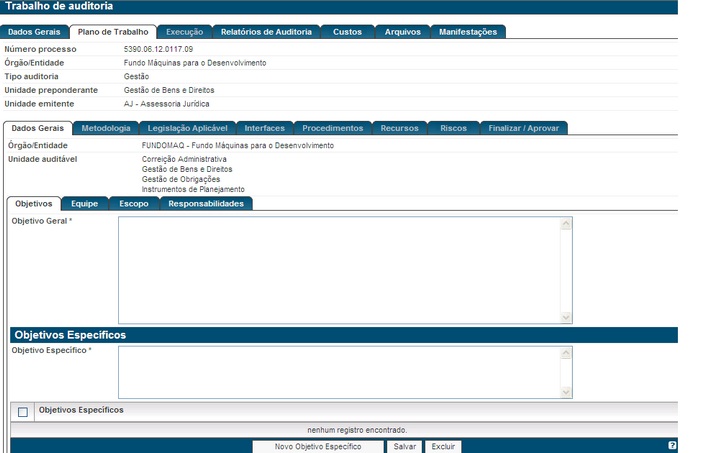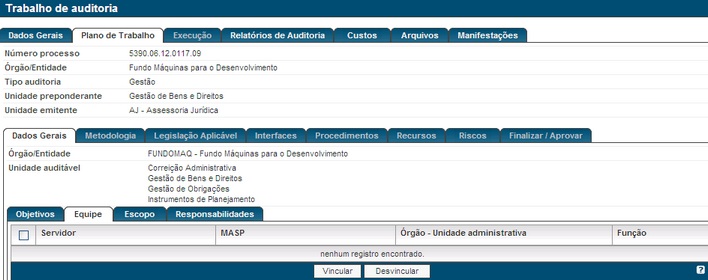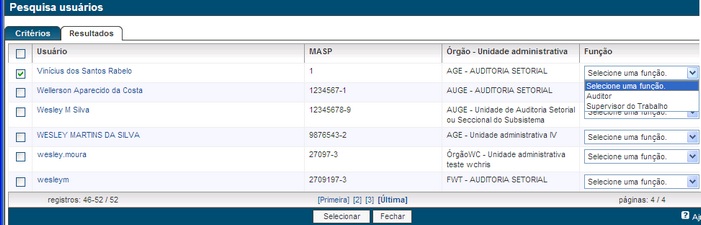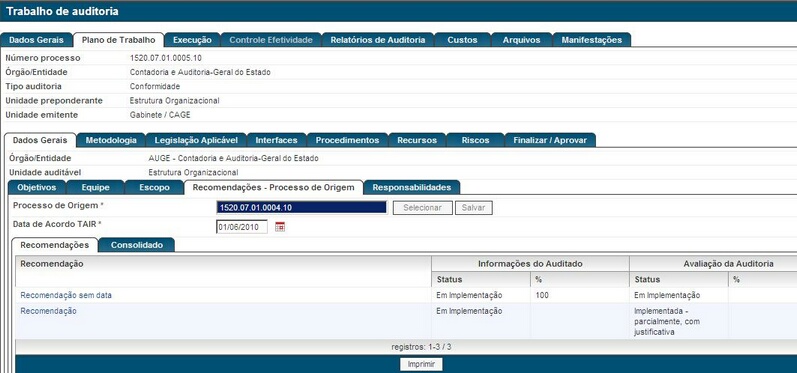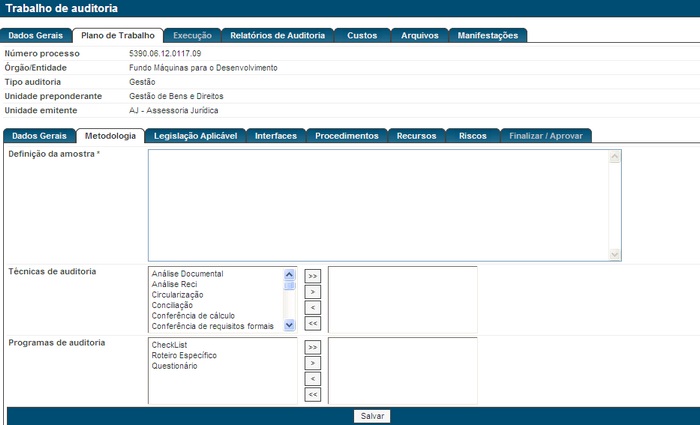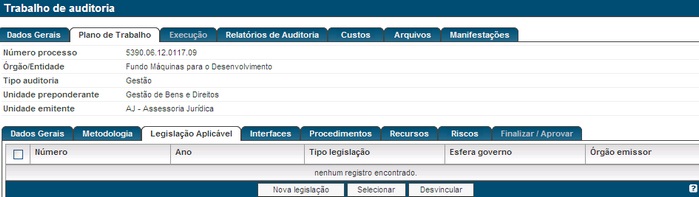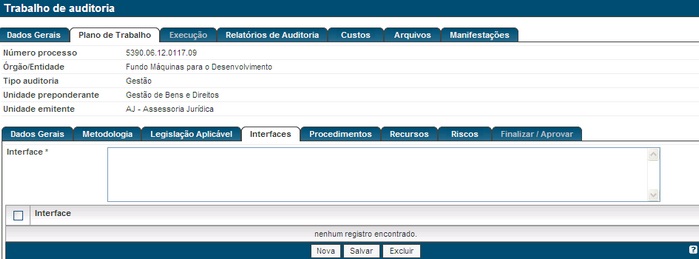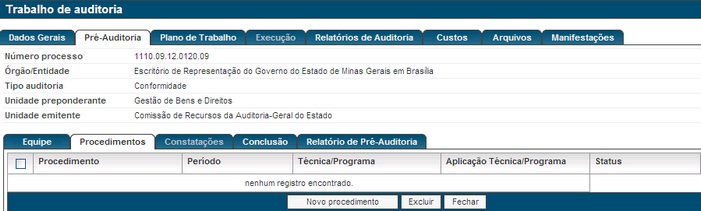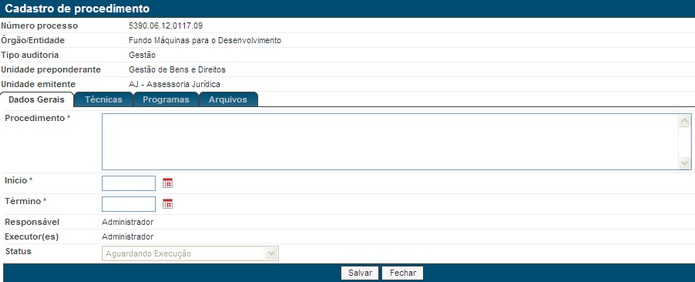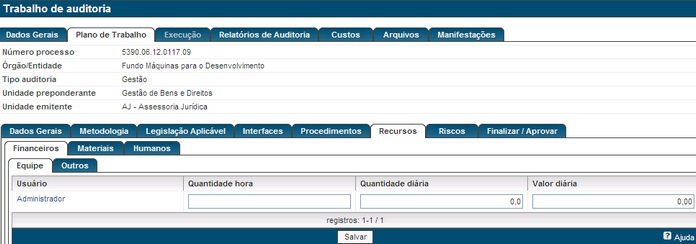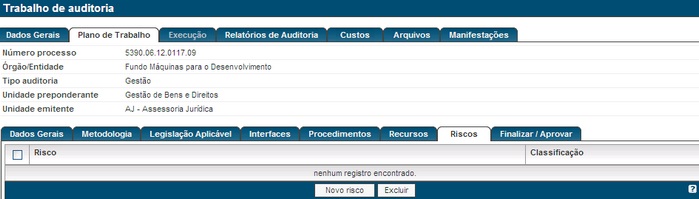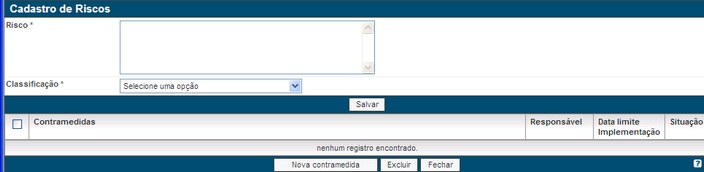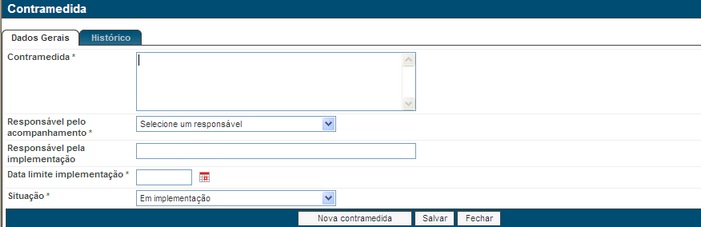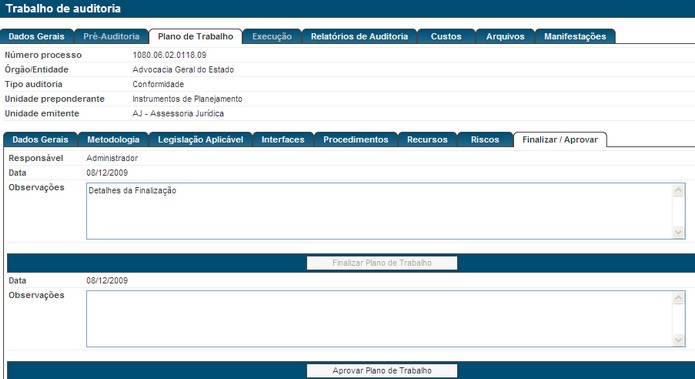Plano de Trabalho
| • | Este tópico foi criado para auxiliar o preenchimento dos dados dos planos de trabalho dos processos de auditoria cadastrados. |
Para cadastrar um novo plano de trabalho do processo de auditoria no sistema, siga as instruções abaixo:
| î | Trilha no SIGA: Página Inicial do Sistema> Processo de Auditoria> Novo Processo de Auditoria |
1. Na página de cadastro do trabalho de auditoria, clique sobre a guia Plano de Trabalho para visualizar as informações requisitadas.
2. Adicione os objetivos específicos do plano clicando sobre o botão "Novo objetivo específico".
3. Após preencher os dados acione o botão "Salvar" e clique na guia Equipe para prosseguir o cadastro do plano.
4. Para selecionar os servidores participantes da equipe clique em "Vincular".
5. O sistema exibirá a tela de pesquisa de servidor ou veja a lista completa clicando na aba Resultado.
6. Marque os servidores desejados, selecione sua função neste plano e clique em "Selecionar".
7. Na aba Escopo inclua as informações necessárias e clique em "Salvar".
8. Na aba Recomendações - Processo de Origem clique em "Selecionar" para importar de outro trabalho as recomendações para efetividade.
9. Na aba Responsabilidades selecione as datas requisitadas para as etapas e seus respectivos responsáveis.
10. Após preencher os dados clique sobre o botão "Salvar".
11. Prossiga com o cadastro do plano clicando na aba Metodologia.
12. Preencha os campos requisitados e acione o botão "Salvar".
13. Na aba Legislação Aplicável clique sobre "Selecionar" para vincular ao plano uma legislação já cadastrada.
14. O sistema exibirá a tela para pesquisa da legislação ou visualize a lista completa clicando na aba Resultado.
15. Marque as legislações desejadas e clique em "Vincular".
16. Na aba Interfaces preencha as informações e clique em "Salvar".
17. Para cadastrar mais de um registro clique em "Nova", digite os dados da interface e salve novamente.
18. Na aba Procedimentos clique em "Novo procedimento" para cadastrar o registro.
19. O sistema exibirá um tela para a inserção dos dados do procedimento.
20. Insira os dados gerais e siga para as próximas abas do cadastro, a cada aba clique em "Salvar" e após efetuar todo o cadastro do procedimento selecione "Fechar" na aba Dados Gerais para retornar ao plano.
21. Na aba Recursos insira os dados relacionados aos recursos disponíveis nas diversas guias e clique no botão "Salvar" a cada guia preenchida.
22. Na aba Riscos acione o botão "Novo risco" para inserir um registro.
23. O sistema exibirá a tela para cadastro do novo risco.
24. Inclua os dados requisitados e clique em "Salvar".
25. Para inserir uma contramedida ao risco clique sobre o botão "Nova contramedida".
26. Acione o botão "Fechar" para retornar aos riscos.
27. Na tela de riscos clique em "Fechar" para voltar ao cadastro do plano.
28. Na aba Finalizar/Aprovar insira os dados da finalização, acione o botão "Finalizar plano de trabalho".
29. Será habilitado o campo de aprovação, adicione as informações e clique sobre o botão "Aprovar plano de trabalho".
30. Clique na aba Execução para seguir com a inclusão do processo de auditoria. |
Veja também: